A comunicação no jogo por meio de bate-papo por texto e bate-papo por voz é, sem dúvida, uma parte essencial de jogos online como Valorant.
Mas e se os bate-papos por voz pararem de funcionar repentinamente durante o jogo Valorant?
É irritante quando você não consegue se comunicar com outros jogadores através do chat de voz.
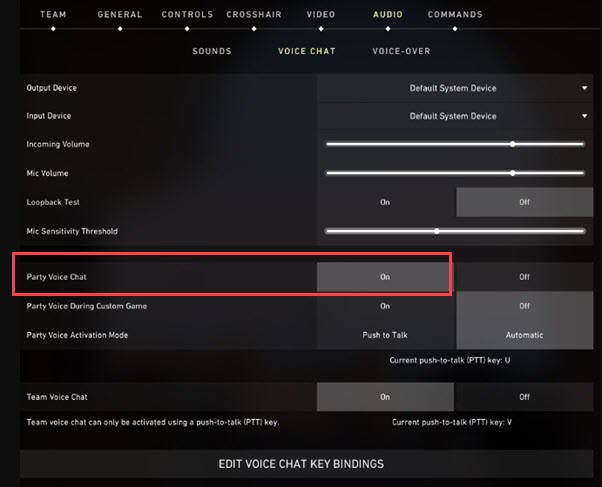
Leia este artigo para saber o que fazer quando o chat de voz do Valorant não estiver funcionando.
O que fazer quando O chat de voz do Valorant não está funcionando?
Siga os métodos abaixo quando o chat de voz não estiver funcionando no Valorant e corrija o problema.
1) Tweak In-Configurações do jogo
Quando o bate-papo por voz do Valorant não estiver funcionando, ajuste algumas configurações do jogo.
Para fazer isso, siga as etapas abaixo:
Abra Valorant. Em seguida, clique no botão de engrenagem na parte superior para abrir as configurações do jogo. Clique em Áudio > Bate-papo por voz. Aqui, ajuste o microfone e alterne o bate-papo de voz do grupo dentro e fora do jogo.
Em seguida, Edite as combinações de teclas do bate-papo por voz para obter um alto nível de controle. Em seguida, ative o Teste de loopback e verifique o microfone.
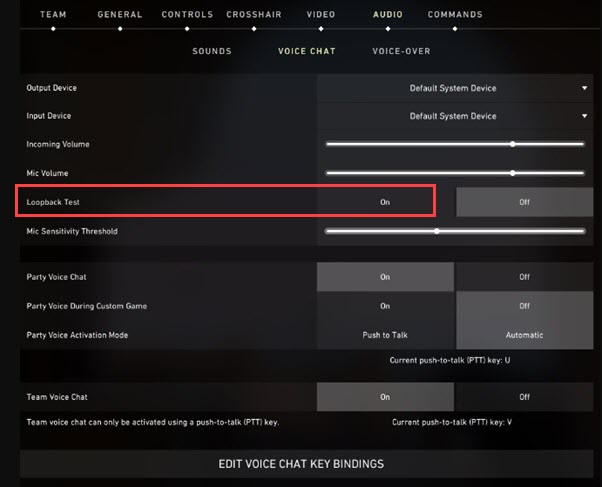
Se sua voz for audível, isso significa que as configurações do grupo estão corretas.
Certifique-se de ter ativado Bate-papo de voz de grupo e Bate-papo de voz de equipe.
Além disso, observe que o bate-papo Party Voice e o bate-papo Team Voice são ativados por padrão, mas são Push-to-Talk (PTT) por padrão.
Se você está tentando bater papo por voz pela primeira vez, segure o’U’botão para falar com seu grupo e o botão’V’para falar com toda a equipe.
Se você não for audível, escolha seu alto-falante ou fone de ouvido preferido para o dispositivo de saída e selecione seu microfone preferido para o Dispositivo de entrada.
2) Verifique se você não tem o Valorant ativado no mudo no seu PC
Se você ainda não consegue ouvir nada durante o bate-papo por voz no Valorant , verifique se você não tem o Valorant mudo no seu PC.
O Windows permite que você defina vários níveis de som para vários apps.
Veja como verificar:
Clique com o botão direito do mouse no ícone de som do Windows e selecione Configurações de som.
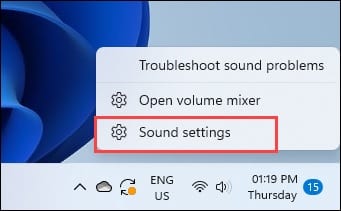
Verifique que o controle deslizante de volume esteja totalmente definido para a direita.
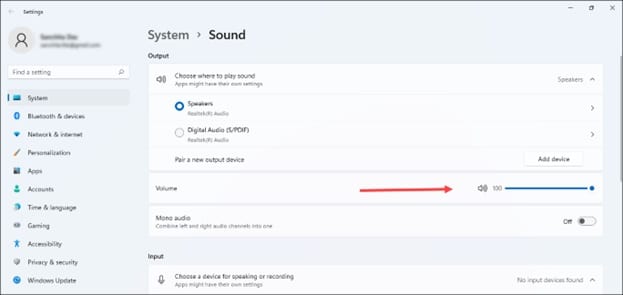
Próximo , abra o Volume, Mixer. Localize Valorant em Aplicativos e expanda. Verifique se o volume está definido como 100 e se você selecionou o dispositivo de saída correto no menu suspenso.
Abra seu jogo e veja se o chat de voz está funcionando agora; caso contrário, desative todos os outros dispositivos de som.
3) Desative outros dispositivos de som
Desativar os dispositivos de som, exceto aquele que você está usando, pode corrigir o problema do chat de voz no Valorant.
Para fazer isso, siga as etapas fornecidas:
Abra Configurações de som do Windows. Escolha a opção Mais configurações de som. Vá para a guia Reprodução e clique com o botão direito do mouse em dispositivos diferentes daquele que você está usando. Escolha Desativar a opção. Clique em OK.
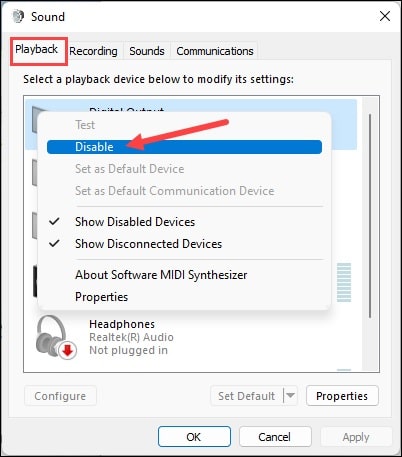
Próximo , vá para a guia de gravação e desative os dispositivos diferentes daquele que você está usando, como fez antes.
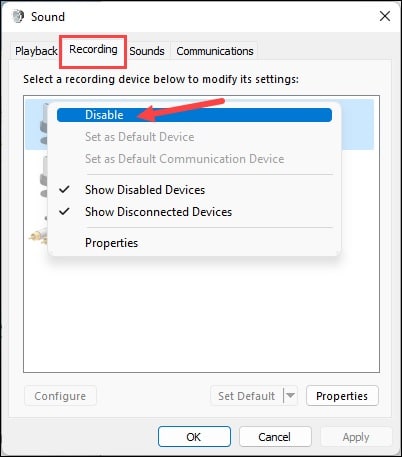
Então clique com o botão direito do mouse no dispositivo que você está usando e ative se tiver essa opção. Caso contrário, selecione-o e clique em Definir padrão.
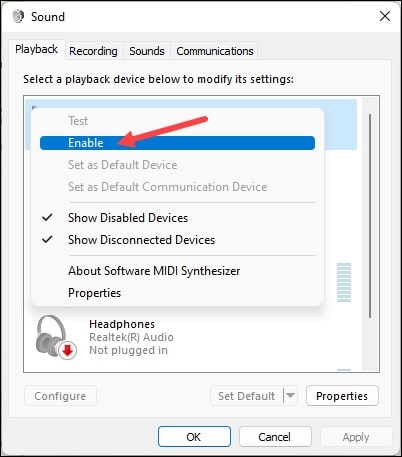
Salvar as alterações clicando em Aplicar e depois em OK.
4) Execute o Valorant como administrador
Às vezes, o jogo requer permissão administrativa para ser executado.
Você pode tentar executar o Valorant com privilégios administrativos e ver se isso puder corrigir o problema do bate-papo por voz.
Para fazer isso, siga as etapas fornecidas:
Clique com o botão direito do mouse no atalho Valorant na área de trabalho e abra seu Propriedades. Vá para a guia Compatibilidade e marque a caixa Executar este programa como administrador.
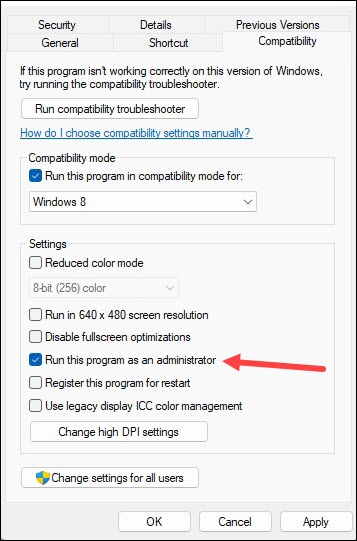
Você também pode marcar a caixa Executar este programa em modo de compatibilidade. Em seguida, selecione outra versão do Windows.
Se isso não resolver o problema, verifique se você selecionou o dispositivo de áudio correto.
5) Certifique-se de que o dispositivo de áudio correto esteja Selecionado
Certifique-se de ter selecionado o dispositivo de saída de áudio correto. Caso contrário, você pode ter problemas de áudio em seu jogo.
Para verificar isso, abra as Configurações de som novamente. Verifique se você selecionou o dispositivo de saída correto na seção Saída.
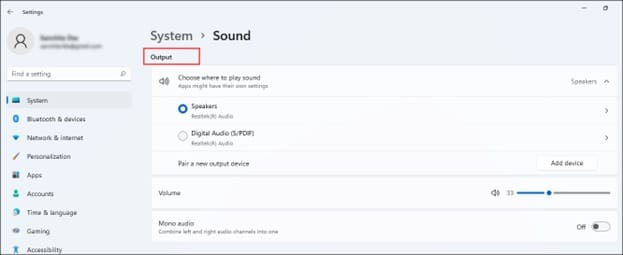
Agora abra o Valorant e tente bater papo por voz. Se ainda não funcionar, solucione os problemas de seus drivers de áudio.
6) Solucione problemas dos drivers de som
Drivers de áudio desatualizados podem ser a razão pela qual a voz do Valorant o chat não está funcionando.
Portanto, siga as etapas abaixo para solucionar problemas de seus drivers de áudio:
Clique com o botão direito do mouse no menu Iniciar do Windows e selecione Gerenciador de dispositivos. Expanda a seção Controladores de som, vídeo e jogo e clique com o botão direito do mouse em seu driver de áudio. Clique na opção Desativar dispositivo. Clique em Sim.
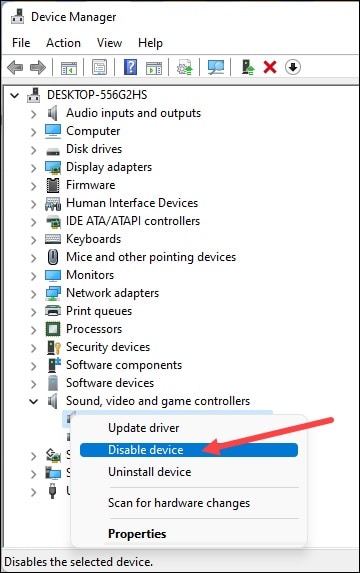
Aguarde por alguns minutos e, em seguida, clique com o botão direito do mouse no dispositivo de som novamente e escolha Ativar dispositivo.
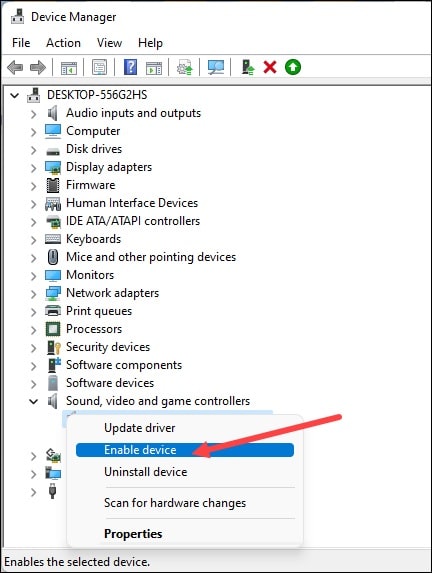
Você também pode clicar com o botão direito do mouse no driver de áudio e escolher Atualizar driver.
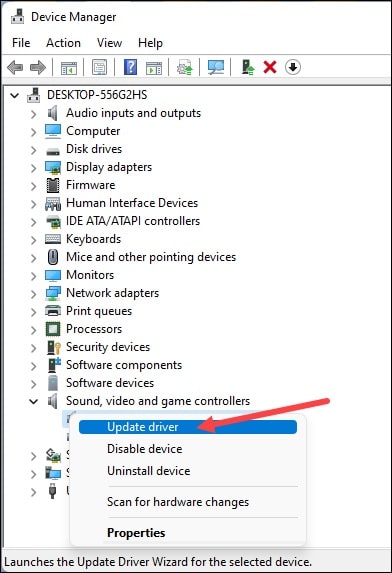
De no próximo pop-up, clique na opção Pesquisar automaticamente os drivers. Quando terminar de atualizar os drivers, reinicie o dispositivo. Agora verifique se o chat de voz do Valorant está funcionando. Caso contrário, abra o gerenciador de dispositivos novamente e expanda a seção de controladores de som, vídeo e jogos. Clique com o botão direito do mouse no driver de som e clique na opção Desinstalar dispositivo.
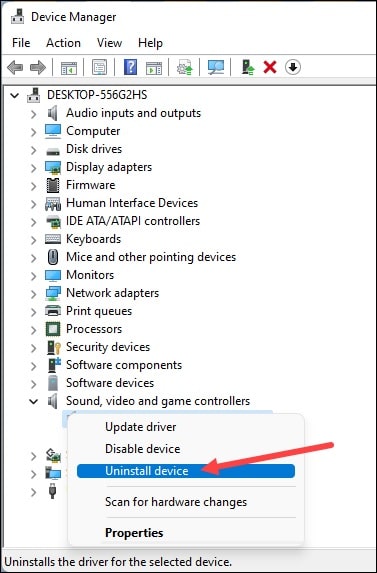
Seguir as instruções na tela para concluir o processo de desinstalação. Uma vez feito, reinicie o seu PC. Após uma nova reinicialização, o driver de áudio será reinstalado automaticamente. Agora, o problema do bate-papo por voz deve ser corrigido.
Perguntas frequentes [FAQs]
Como você ativa o som de colegas de equipe no Valorant?
Para ativar o som de colegas de equipe no Valorant, selecione a guia e enquanto estiver selecionado, pressione o botão do meio e clique no ícone de som. Agora você pode alterar o volume de todos os companheiros de equipe. Você pode desativá-los selecionando’voz da equipe’.
Como falar com toda a equipe no Valorant?
Os jogadores podem usar o All Chat segurando”Shift”antes de pressionar o botão Botão Enter.
Palavras Finais
Então, isso é tudo por enquanto! Deixe-nos saber qual método ajudou você a corrigir o problema do chat de voz no Valorant.
Para mais dúvidas ou perguntas, pergunte-nos na seção de comentários abaixo.